Como trocar de rosto no Photoshop: Um guia completo para iniciantes
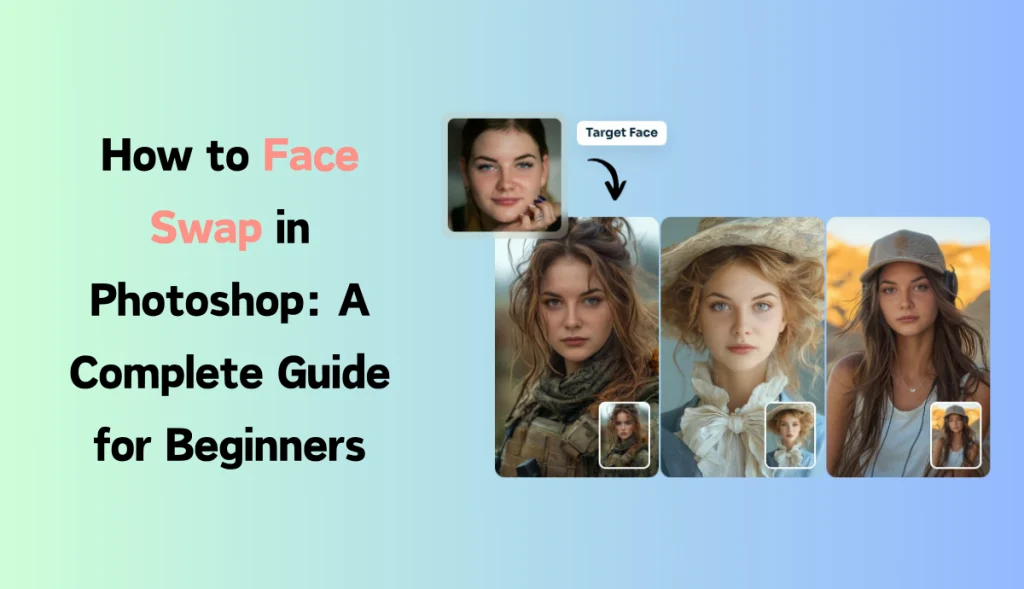
A troca de rostos é uma nova e espantosa forma de gerar imagens hilariantes, tornar as suas fotografias de grupo mais divertidas ou simplesmente dar um toque criativo às suas imagens. Não importa se está a começar a usar o Photoshop e quer experimentar algumas coisas simples ou avançadas e aprender sobre as mais recentes ferramentas de edição com IA, como o AI Ease, este guia irá guiá-lo literalmente pelas coisas mais necessárias sobre a troca de rostos. Agora, vamos começar a trocar de rosto facilmente!
O que é o Swap Face?
A troca de rostos significa a troca digital de rostos entre dois indivíduos numa fotografia. Normalmente, é feita para criar imagens engraçadas, para reimaginar cenas famosas com diferentes actores ou simplesmente para dar um toque especial a qualquer fotografia. Entre as tarefas de edição profissional, as trocas de rosto são, por vezes, necessárias para corrigir problemas numa fotografia de grupo em que a expressão de uma pessoa não ficou como pretendido e é trocada por uma imagem melhor captada do seu rosto.
A troca de rostos costumava ser um processo moroso e complexo. Com todas as melhorias tecnológicas, incluindo as relacionadas com a IA, a troca de rostos torna-se lentamente menos complexa e muito mais acessível.
Porque é que as pessoas utilizam o Face Swap?
A troca de rostos não é apenas uma forma de diversão - embora seja certamente divertida! Aqui estão algumas razões comuns pelas quais as pessoas usam as trocas de rosto:
- Fotografias de grupo perfeitas: Por vezes, é difícil conseguir que todos fiquem bem numa única fotografia. A troca de rostos pode ajudar, misturando uma expressão melhor de outra fotografia. É super fixe, não é? Pode guardar muitas recordações em locais bonitos e divertir-se.
- Projectos criativos: As trocas de rostos são populares na arte digital, na narração de histórias e na criação de conteúdos para as redes sociais. Permitem aos criadores experimentar conceitos imaginativos.
- Edição profissional: Em domínios como a publicidade, a troca de rostos pode ajudar a obter o aspeto perfeito ou a alinhar-se com os requisitos da marca.
- Entretenimento: Desde memes a projectos pessoais, as trocas de rosto oferecem um entretenimento sem fim.
Como trocar de rosto no Photoshop
O Photoshop fornece ferramentas poderosas para a troca de rostos, permitindo-lhe obter resultados precisos e realistas. Pode confiar nesta ferramenta para necessidades de troca de rosto de alta qualidade e divertir-se. Vamos percorrer o processo passo a passo:
Passo 1: Abrir ambas as imagens no Photoshop
Primeiro, abra as duas imagens com que vai trabalhar no Photoshop. Certifique-se de que a imagem do rosto que pretende trocar tem uma iluminação e um ângulo semelhantes aos da fotografia alvo. A consistência da iluminação e da perspetiva é fundamental para obter um aspeto natural.
Passo 2: Selecionar o rosto
Abra e utilize a Ferramenta Laço ou a Ferramenta Seleção Rápida para selecionar o rosto que pretende trocar. Deve ter cuidado com as extremidades, mas não se preocupe se não estiver perfeito - as ferramentas de mistura do PhotoShop ajudarão a aperfeiçoá-lo mais tarde.
- Selecione a ferramenta Laço na barra de ferramentas.
- Contorne cuidadosamente o rosto que pretende trocar.
- Uma vez selecionada, copie a seleção premindo Ctrl + C (ou Cmd + C no Mac).
Passo 3: Colar e posicionar o rosto
Mude para a imagem de destino e cole a face copiada usando Ctrl + V (ou Cmd + V). Use a ferramenta Mover para posicioná-la sobre a face existente. Não se preocupe se o alinhamento for diferente, pode corrigir isso no passo seguinte.
Passo 4: Redimensionar e rodar o rosto na fotografia
Prima Ctrl + T (ou Cmd + T no Mac) para ativar a ferramenta Transformar para redimensionar e rodar a face. Ajuste-a até que fique alinhada com a face original. Também pode utilizar a definição de opacidade para tornar a camada da face semi-transparente durante o alinhamento para uma melhor precisão.
Passo 5: Esbater bem as margens
Quando estiver satisfeito com a posição, é altura de misturar as extremidades. Utilize uma borracha suave ou uma máscara de camada para misturar gradualmente as extremidades do rosto colado com o rosto alvo. Este processo pode exigir um pouco de paciência, mas a mistura é fundamental para que a troca pareça realista.
- Utilize a ferramenta Borracha com uma dureza baixa para suavizar as margens.
- Se preferir um método não destrutivo, aplique uma máscara de camada e utilize um pincel suave para pintar à volta das margens.
Passo 6: Ajustar a cor e a iluminação para obter melhores resultados
Por vezes, o rosto trocado pode ter uma iluminação ou um tom de pele diferente do rosto alvo. Aceda a Imagem > Ajustes e utilize ferramentas como Brilho/Contraste, Equilíbrio de cores ou Corresponder cor para tornar os tons tão semelhantes quanto possível.
Passo 7: Aperfeiçoar e finalizar a imagem
Assim que as cores coincidirem e a mistura parecer natural, faça zoom out para verificar o aspeto geral. Faça pequenos ajustes, se necessário, e a sua troca de rosto está pronta!
Como trocar de rosto no Photoshop usando o preenchimento generativo de IA
A funcionalidade AI Generative Fill do Adobe Photoshop é uma ferramenta fantástica que facilita a troca de rostos, especialmente para principiantes. Aqui está um guia rápido sobre como a utilizar:
Passo 1: Abra a sua imagem e selecione a área
Comece por abrir a sua imagem alvo no Photoshop. Utilize a ferramenta Selecionar motivo ou Seleção de objeto para selecionar o rosto que pretende substituir.
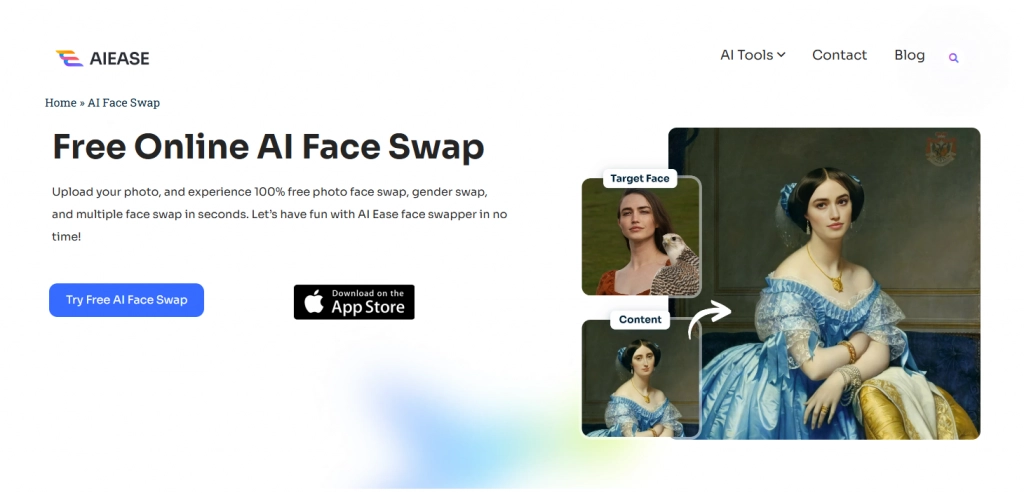
Passo 2: Ativar o preenchimento generativo
Clique com o botão direito do rato na seleção e escolha Preenchimento generativo no menu. Na caixa de diálogo, escreva uma descrição do que pretende (por exemplo, "substituir por uma cara sorridente") e deixe a IA da Adobe analisar e sugerir opções.
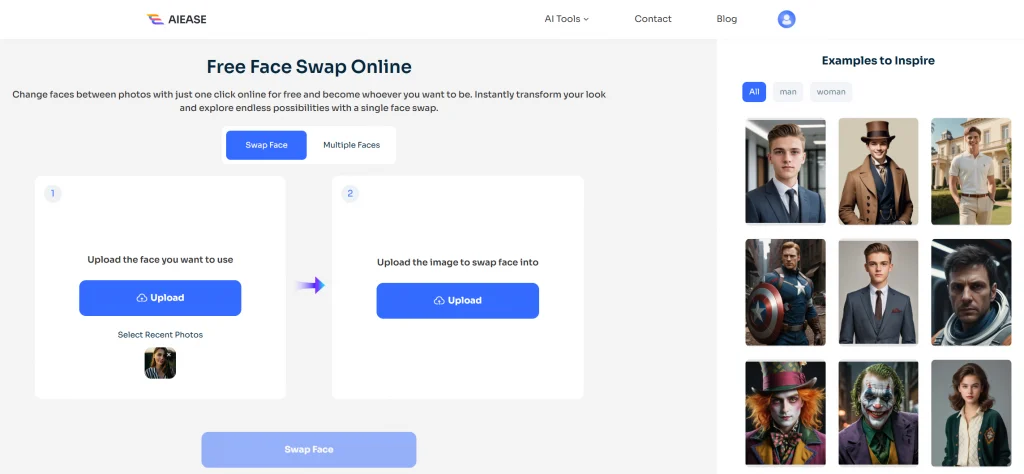
Passo 3: Escolha a opção pretendida
Depois de a IA processar o seu pedido, irá gerar várias opções. Navegue por elas e selecione a que melhor se adequa ao seu objetivo. Pode fazer os ajustes necessários até parecer natural.
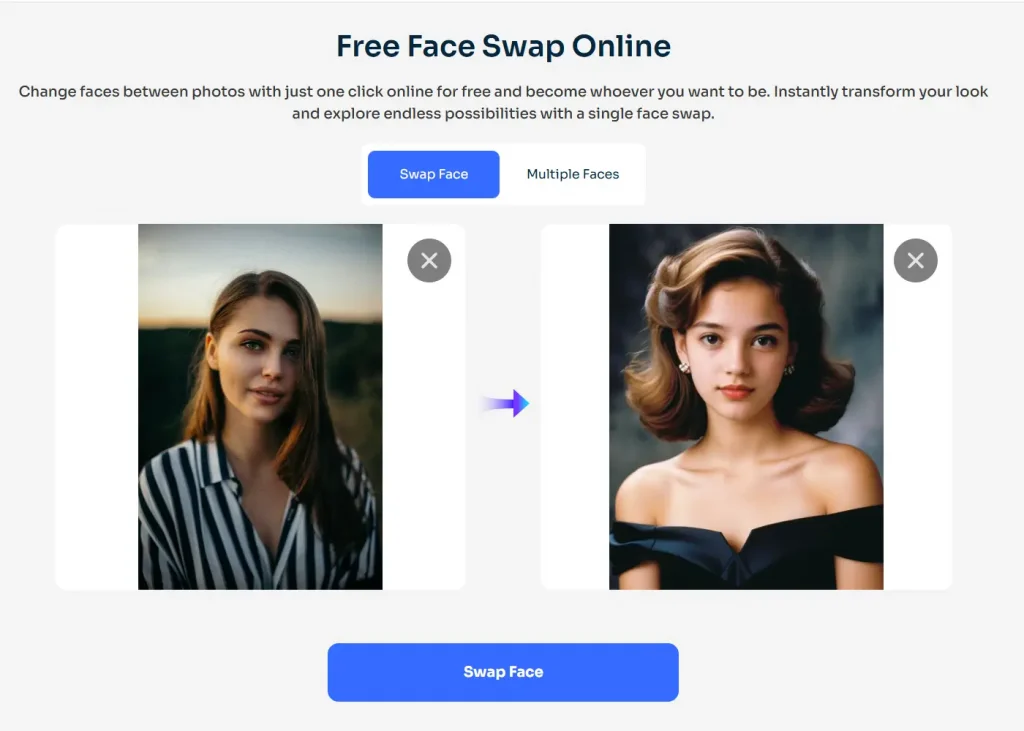
Passo 3: Descarregar a sua imagem
Quando a troca estiver concluída, poderá descarregar a nova imagem. O AI Ease oferece uma solução simples e rápida que é óptima para quem procura uma troca de rosto instantânea.
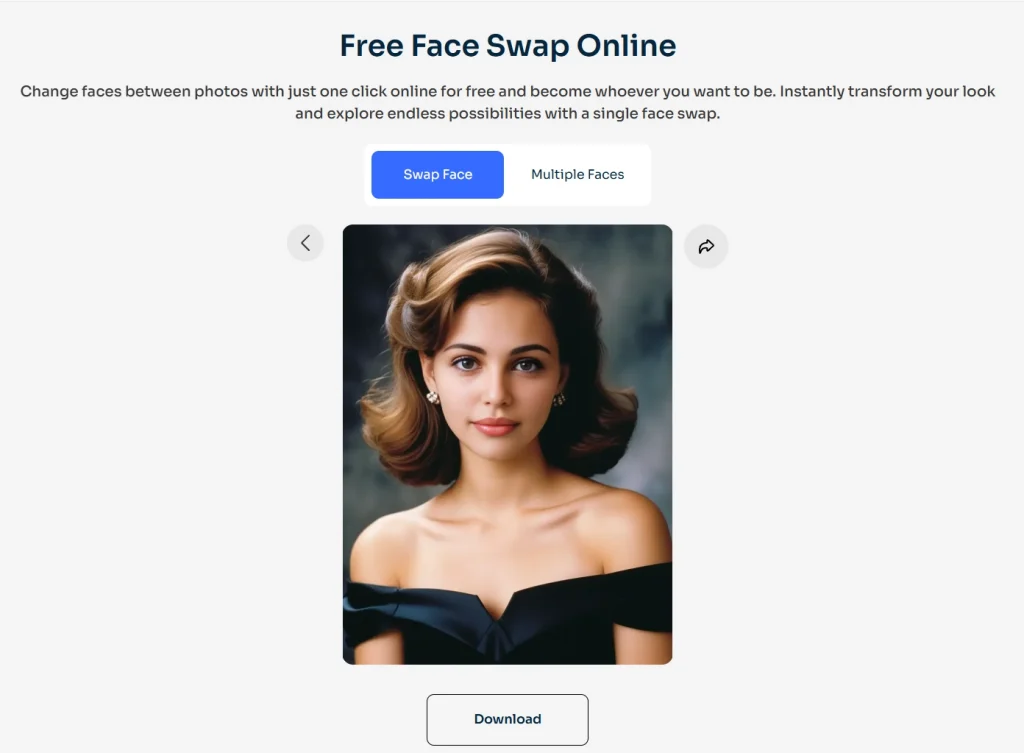
AI Ease: A melhor ferramenta gratuita de troca de rosto
Se os métodos de troca de rosto no Photoshop parecerem um pouco complexos ou se estiver à procura de uma opção mais rápida e fácil, o AI Ease é uma óptima ferramenta. É gratuita, direta e utiliza a IA para fazer o trabalho pesado.
O AI Ease é particularmente útil para aqueles que querem experimentar a troca de rostos sem dominar os procedimentos complexos do Photoshop. Esta ferramenta online automatiza o processo e funciona bem tanto para uso casual como profissional.
O AI Ease é 100% gratuito, com troca de rosto ilimitada ilimitadas para todos. Oferece dois modos de troca de rostos: troca de rostos de uma só pessoa e troca de rostos múltipla. Além disso, não precisa de se inscrever para o utilizar. Basta ir ao sítio Web e experimentá-lo gratuitamente sem registo.
Como trocar de rosto com o AI Ease
A troca de rostos é uma forma poderosa de melhorar as suas imagens, seja por diversão ou para fins profissionais. Com ferramentas fáceis de utilizar, como o AI Ease, qualquer pessoa pode criar trocas de rosto impressionantes. Vamos aprender estas técnicas e ser criativos com o face-swapping!
Passo 1: Abrir a ferramenta AI Ease Face Swap
Aceder ao sítio Web AI Ease > AI Face Swap,
Passo 2: Carregar as fotografias
Carregue as duas imagens que pretende utilizar. Certifique-se de que ambos os rostos estão visíveis e bem iluminados.
Passo 3: Selecionar a opção de troca de rosto
Selecione a opção Troca de rosto. A IA irá detetar e trocar automaticamente os rostos entre as fotografias.
Passo 4: Descarregar a sua imagem
Quando a troca estiver concluída, poderá descarregar a nova imagem. O AI Ease oferece uma solução simples e rápida que é óptima para quem procura uma troca de rosto instantânea.
Perguntas Frequentes
Como é que se pode inserir um rosto noutra imagem no Photoshop?
Pode utilizar a ferramenta Laço ou a ferramenta Seleção rápida do Photoshop para selecionar o rosto, copiá-lo e colá-lo na imagem de destino. Em seguida, alinhe, misture e ajuste a cor e a iluminação.
O Photoshop tem uma IA de troca de rosto?
Sim, o Preenchimento generativo com IA do Photoshop pode ser utilizado para tarefas de troca de rosto que utilizam inteligência artificial para tornar o processo mais rápido e fácil.
Como é que se pode dar um rosto a uma fotografia no Photoshop?
Copie e cole o rosto na imagem de destino, utilize a Ferramenta Transformar para alinhar e misture as extremidades para que pareça natural.
É possível editar rostos no Photoshop?
Sim, o Photoshop fornece várias ferramentas, incluindo as ferramentas Liquify, Spot Healing e Clone Stamp, para edição de rosto. As funcionalidades baseadas em IA também simplificam tarefas complexas.
Qual é a melhor ferramenta de IA para troca de rostos?
O AI Ease é uma ferramenta altamente recomendada para trocas de rosto rápidas e fáceis, enquanto o Preenchimento generativo do Photoshop oferece uma poderosa opção baseada em IA.
O Face Swap é gratuito?
Muitas ferramentas oferecem a troca de rostos gratuitamente, como o AI Ease. O Photoshop, no entanto, requer uma subscrição.



)